O que é npm? O Gerenciador de Pacotes JavaScript explicou
Os pacotes são uma parte essencial de muitas linguagens de programação e o JavaScript não é exceção. Eles podem ser usados para adicionar várias funcionalidades ao seu aplicativo ou script, desde a construção de um servidor web até o envio de e-mails.
Sem os pacotes, você teria que reinventar a roda programando a mesma funcionalidade em cada um de seus projetos que a requerem. Interessado? Este guia cobrirá como você pode instalar e usar pacotes em JavaScript com npm.
O que é o Node Package Manager (npm)?
JavaScript usa o Node Package Manager, freqüentemente abreviado como npm, como seu gerenciador de pacotes e repositório de pacotes. Node é a abreviação de Node.js, o ambiente de tempo de execução JavaScript usado para executar o código JavaScript fora do navegador.
Com mais de um milhão de pacotes hospedados no site npm , os desenvolvedores podem pesquisar e navegar pelo imenso catálogo de bibliotecas JavaScript. Alguns desses pacotes são baixados mais de 10 milhões de vezes por semana. O site fornece informações sobre todos os pacotes hospedados nele, como código-fonte, documentação, número da versão e tamanho descompactado.
Junto com o site, o npm também fornece uma ferramenta de linha de comando que permite aos desenvolvedores instalar ou desinstalar esses pacotes.
Instalando a ferramenta de linha de comando NPM
A ferramenta de linha de comando npm vem integrada com o Node.js. Portanto, é essencial baixar Node.js em sua máquina antes de usar pacotes JavaScript.
Visite o site oficial do Node.js para baixar a versão apropriada dependendo do seu sistema operacional. Depois de fazer o download, siga as instruções na tela para concluir o processo de instalação.
Para obter mais informações, consulte nosso guia de instalação do Node.js no Windows . Se você planeja instalar várias versões do Node.js em sua máquina Linux, ferramentas como NVM podem ajudá-lo a gerenciar várias instalações do Node.js.
Para verificar sua instalação, abra o prompt de comando no Windows ou o terminal no Linux e macOS e execute os seguintes comandos:
node --version
npm --versionSe a instalação for bem-sucedida, o terminal exibirá a versão instalada do Node.js e do npm.

Instalando Pacotes
A ferramenta de linha de comando npm torna a instalação de pacotes em seus projetos JavaScript ou Node.js extremamente simples com seu comando de linha única. Abra o prompt de comando ou terminal no diretório do projeto e execute o seguinte comando:
npm install <package_name>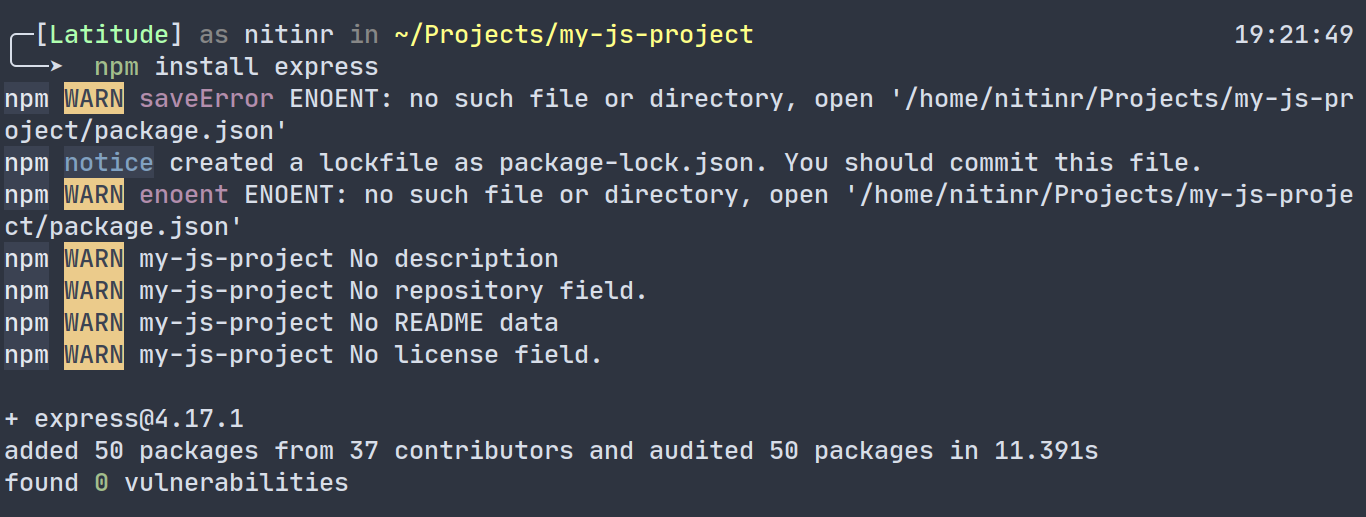
Você também pode instalar vários pacotes usando um único comando, separando os nomes dos pacotes com um espaço desta maneira:
npm install <package1_name> <package2_name> <package3_name> ... <package_name>Usando os pacotes instalados
Depois de instalar os pacotes usando o comando npm install, é hora de começar a usá-los. Você pode notar que uma nova pasta chamada node_modules e 2 novos arquivos, package.json e package-lock.json , foram gerados automaticamente. Você não precisa se preocupar com esses arquivos. O npm os gera para controlar as dependências do seu projeto.
Para usar os pacotes instalados, você terá que exigi-los ou importá-los em seu código JavaScript. A sintaxe para fazer isso pode ser um destes dois comandos, dependendo da versão do JavaScript que você está usando:
const package = require('package-name');
import package from 'package-name';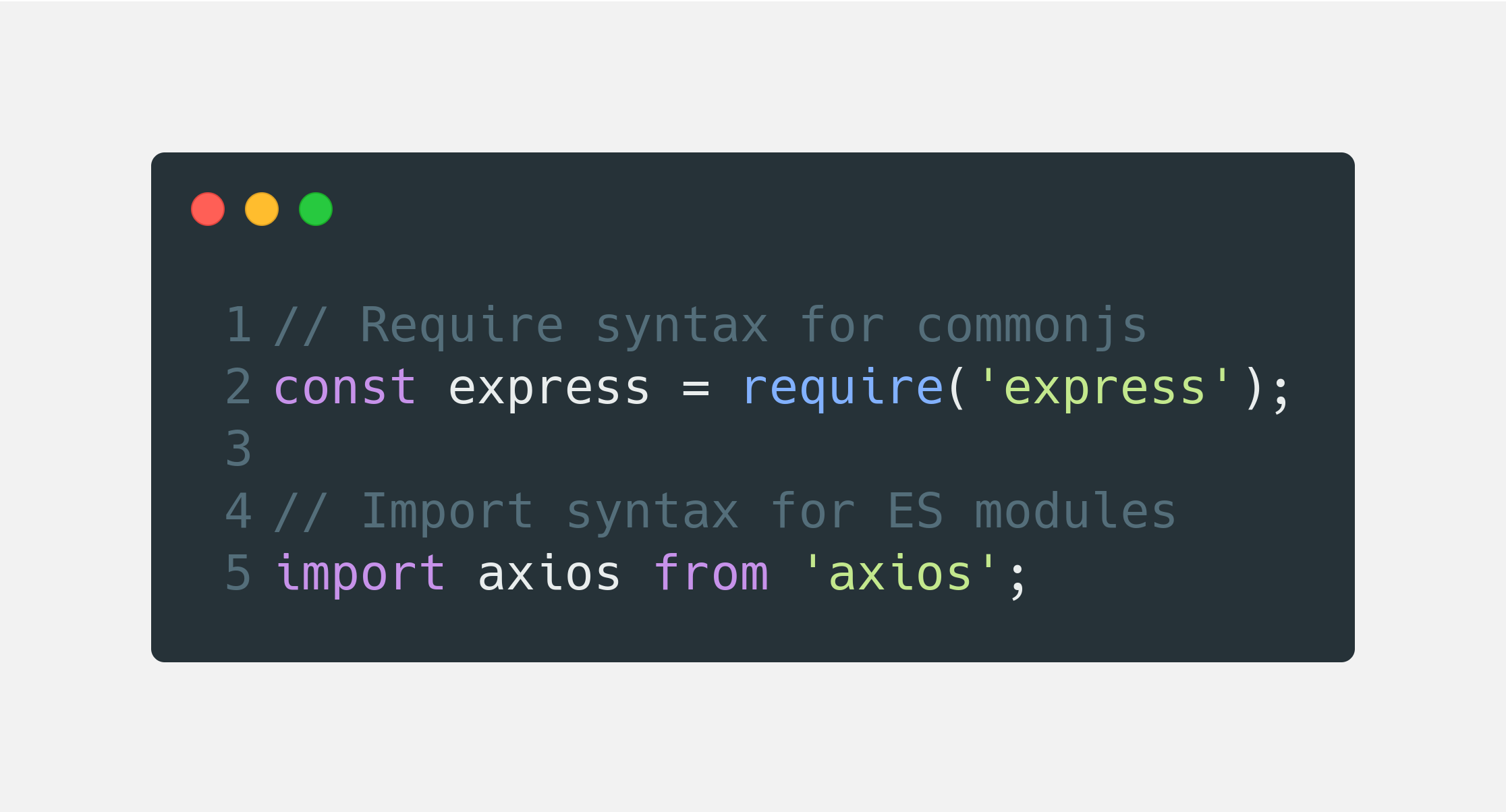
Você pode verificar a documentação do pacote que está usando no site do npm para obter a sintaxe exata.
Desinstalando Pacotes
Desinstalar pacotes é tão fácil quanto instalá-los. O comando para desinstalar pacotes de seu projeto é:
npm uninstall <package_name>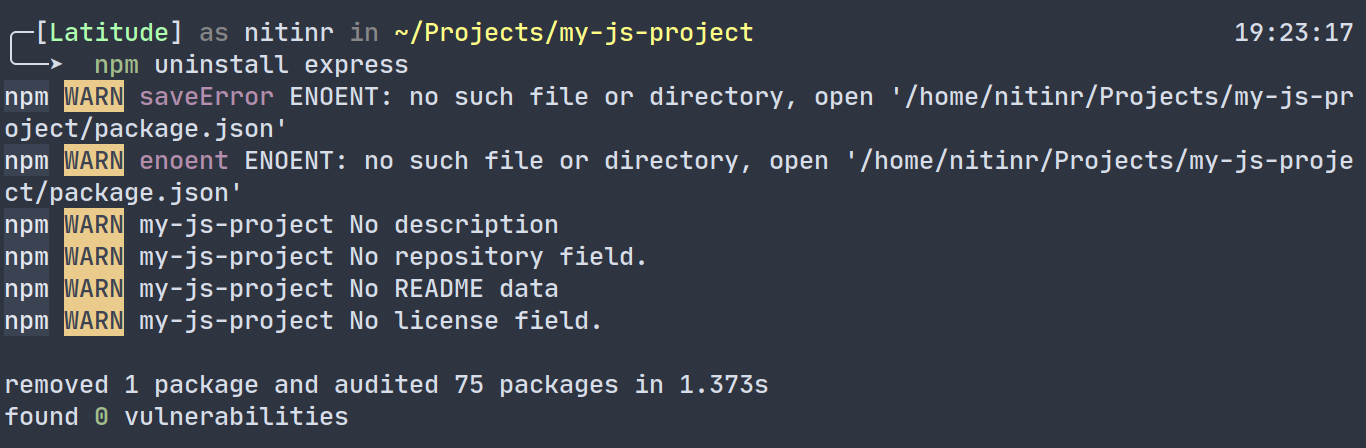
Assim como o comando de instalação, você também pode desinstalar vários pacotes em um único comando por meio de:
npm uninstall <package1_name> <package2_name> ... <package_name>Usando pacotes com eficiência
Embora os pacotes possam facilitar a sua vida como desenvolvedor, também cria uma dependência entre o seu projeto e os pacotes que você está usando. Portanto, é recomendável que você pense um pouco antes de instalar vários pacotes.
Em vez de modificar extensivamente os pacotes instalados de acordo com suas necessidades, você também pode criar seus próprios pacotes e publicá-los no npm gratuitamente. Com um padrão de design adequado, você pode criar pacotes para você e sua equipe usarem em projetos futuros e tornar seu código reutilizável.
Crédito da imagem: Ferenc Almasi no Unsplash



